大家都知道win10系统已经出了有一段时间了,虽然在不断的完善不过还是存在一些小问题。有的用户可能一开机内存就占了5g,内存占用过高可能会导致电脑卡顿。那么win10开机占用5G内存怎么回事?可能是Diagnostics服务和Defender防护导致的。下面我们就一起来看看win10一开机内存就占了5g怎么办。
win10开机占用5G内存解决方法:
方法一:关闭Defender防护
1、首选右键单击开始菜单,调出“运行”输入框(或者使用快捷键win+r)。
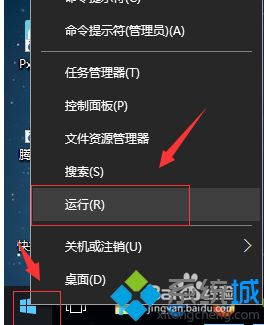
2、在“运行”输入框中输入“gpedit.msc”,打开“组策略编辑器”。
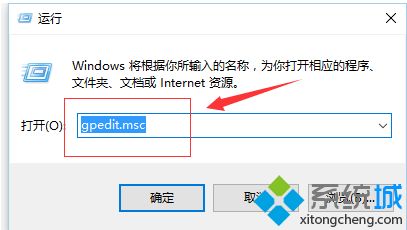
3、在组策略编辑器中,找到“计算机配置”—“windows 组件”。
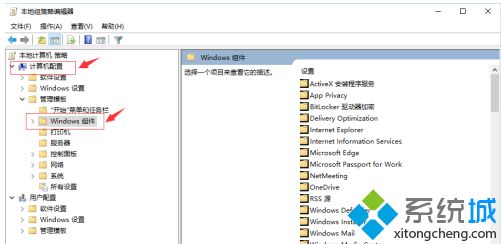
4、在“windows 组件”中找到“Windows Defender”,选择右侧的“关闭Windows Defender”。
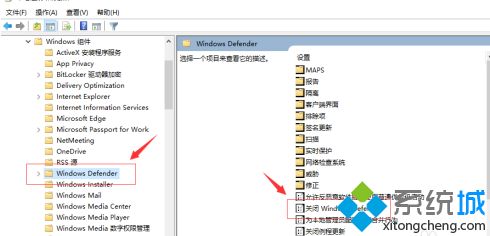
5、双击“Windows Defender”,在弹出的对话框中,选择“已启动”,单击确定退出。
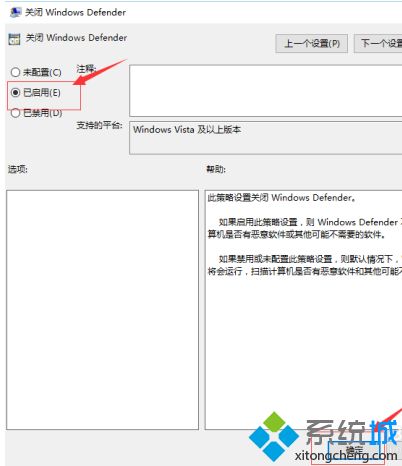
方法二:禁用Diagnostics服务
1、右键单击“此电脑”,选择“管理”。
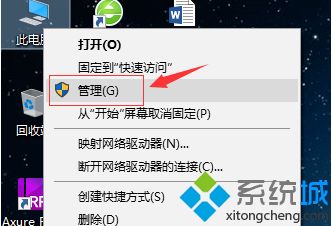
2、进入“计算机管理”选项,选择“服务和应用程序”,选择右侧的“服务”(或者在Cortana中输入"Services",开启服务)。
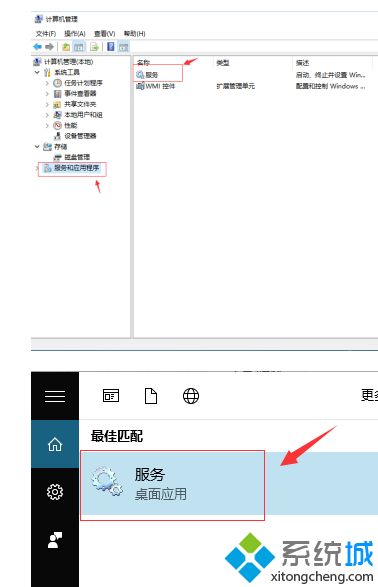
3、进入“服务管理窗口”,找到“DiagTrack Diagnostics Tracking Service ”等如图红框中三个服务。

4、分别双击打开设置,停止该服务并设置启动类型为“禁用”。
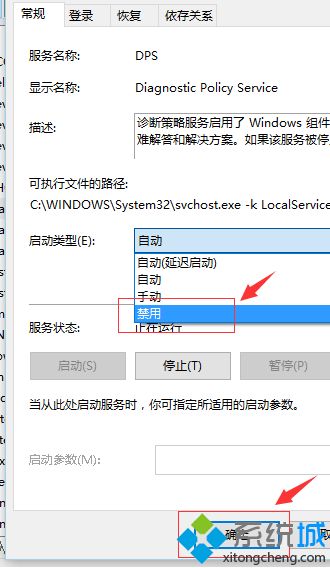
5、在“服务管理窗口”中找到“Superfetch”,选项。
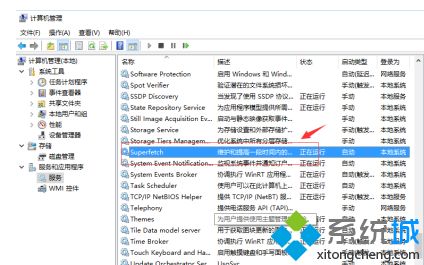
6、双击打开“Superfetch”设置,在弹出的属性菜单页面设置中将其设置为”自动延迟“,并点击确定按钮。
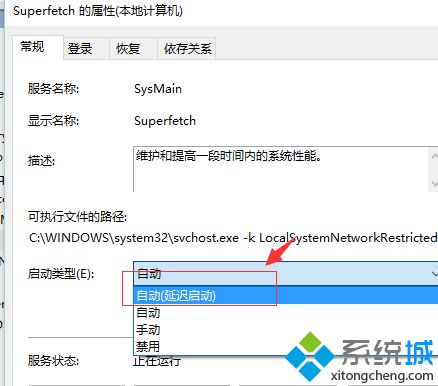
以上就是win10开机占用5G内存的解决方法,有遇到这个情况的用户可以根据以上步骤来操作,希望可以帮到大家。
